ALLEGRO异形特殊结构焊盘制作
ALLEGRO异形特殊结构焊盘制作
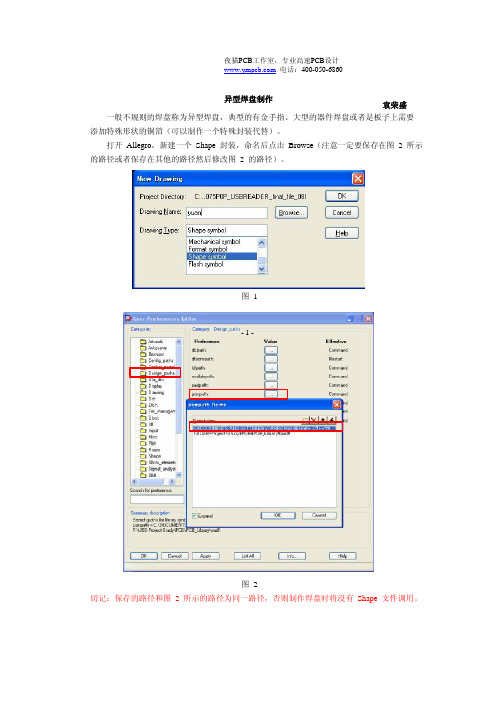
夜猫PCB 工作室,专业高速PCB 设计 电话:400-050-6860异型焊盘制作袁荣盛一般不规则的焊盘称为异型焊盘,典型的有金手指、大型的器件焊盘或者是板子上需要 添加特殊形状的铜箔(可以制作一个特殊封装代替)。
打开 Allegro ,新建一个 Shape 封装,命名后点击 Browse (注意一定要保存在图 2 所示 的路径或者保存在其他的路径然后修改图 2 的路径)。
图 1- 1 -图 2切记:保存的路径和图 2 所示的路径为同一路径,否则制作焊盘时将没有 Shape 文件调用。
夜猫PCB工作室,专业高速PCB设计电话:400-050-6860上述设置好之后,即可绘制 Shape,首先执行操作 SETUP-Drawing Size 调出命令框修改设置如下:其中单位视使用者情况而定,可以不作修改,而 Type 一定要设置为 Package。
图 3设置完毕后可点击 Shape-Polygon 在控制栏的 Option 栏会出现图 4 所示界面,点击鼠标即可绘制 Shape,如果有精度要求需要用命令进行绘制,这里不在详细叙述。
图 4这时一定要设置 Type 属性为 Shape,然后点击 save 保存即可。
夜猫PCB工作室,专业高速PCB设计电话:400-050-6860图 5打开 Pad 编辑器 Pad Designer,Parameters 页面的设置不再赘述。
在 Layers 页面正焊盘选择 Shape,然后选择路径即可出现图 6 所示界面:图 6基本操作完毕,后续的其他操作与制作普通焊盘无异。
但一般制作焊盘的的过程中需要的尺寸相同,即可以调用同一个制作 Soldermask 和 Pastemask,后者的尺寸可以和 PinShape,而前者的尺寸一般比 Pin 的尺寸大一点,所以需要制作两个尺寸不同的 Shape。
夜猫PCB工作室,专业高速PCB设计电话:400-050-6860只要在保存完第一次制作的 Shape 后,不要关闭 Shape 显示,接着执行 Edit-Z Copy,注意:执行命令之前必须要把 Type 属性改为 Package,否则 Z Copy 命令被冻结不可操作。
Allegro元件封装(焊盘)制作方法总结
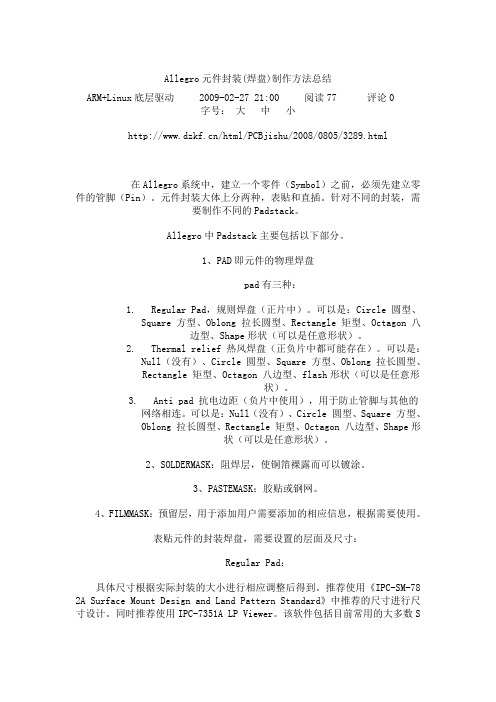
Allegro元件封装(焊盘)制作方法总结ARM+Linux底层驱动2009-02-27 21:00 阅读77 评论0字号:大中小/html/PCBjishu/2008/0805/3289.html在Allegro系统中,建立一个零件(Symbol)之前,必须先建立零件的管脚(Pin)。
元件封装大体上分两种,表贴和直插。
针对不同的封装,需要制作不同的Padstack。
Allegro中Padstack主要包括以下部分。
1、PAD即元件的物理焊盘pad有三种:1.Regular Pad,规则焊盘(正片中)。
可以是:Circle 圆型、Square 方型、Oblong 拉长圆型、Rectangle 矩型、Octagon 八边型、Shape形状(可以是任意形状)。
2.Thermal relief 热风焊盘(正负片中都可能存在)。
可以是:Null(没有)、Circle 圆型、Square 方型、Oblong 拉长圆型、Rectangle 矩型、Octagon 八边型、flash形状(可以是任意形状)。
3.Anti pad 抗电边距(负片中使用),用于防止管脚与其他的网络相连。
可以是:Null(没有)、Circle 圆型、Square 方型、Oblong 拉长圆型、Rectangle 矩型、Octagon 八边型、Shape形状(可以是任意形状)。
2、SOLDERMASK:阻焊层,使铜箔裸露而可以镀涂。
3、PASTEMASK:胶贴或钢网。
4、FILMMASK:预留层,用于添加用户需要添加的相应信息,根据需要使用。
表贴元件的封装焊盘,需要设置的层面及尺寸:Regular Pad:具体尺寸根据实际封装的大小进行相应调整后得到。
推荐使用《IPC-SM-78 2A Surface Mount Design and Land Pattern Standard》中推荐的尺寸进行尺寸设计。
同时推荐使用IPC-7351A LP Viewer。
ALLEGRO中不规则焊盘的建立
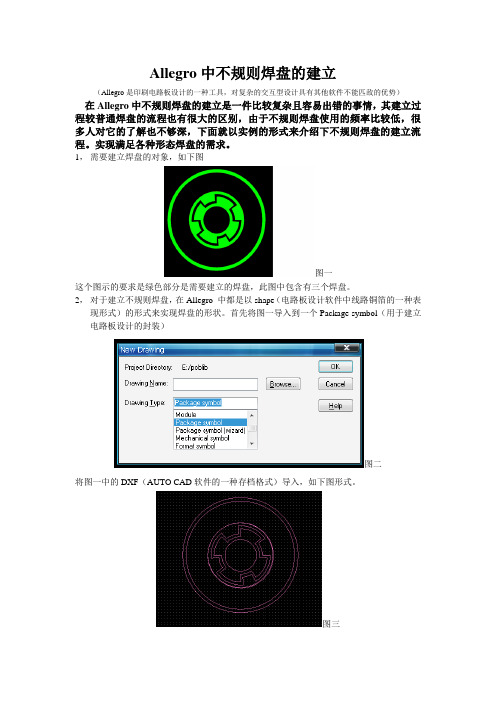
Allegro中不规则焊盘的建立(Allegro是印刷电路板设计的一种工具,对复杂的交互型设计具有其他软件不能匹敌的优势)在Allegro中不规则焊盘的建立是一件比较复杂且容易出错的事情,其建立过程较普通焊盘的流程也有很大的区别,由于不规则焊盘使用的频率比较低,很多人对它的了解也不够深,下面就以实例的形式来介绍下不规则焊盘的建立流程。
实现满足各种形态焊盘的需求。
1,需要建立焊盘的对象,如下图图一这个图示的要求是绿色部分是需要建立的焊盘,此图中包含有三个焊盘。
2,对于建立不规则焊盘,在Allegro 中都是以shape(电路板设计软件中线路铜箔的一种表现形式)的形式来实现焊盘的形状。
首先将图一导入到一个Package symbol(用于建立电路板设计的封装)图二将图一中的DXF(AUTO CAD软件的一种存档格式)导入,如下图形式。
图三然后使用命令Compose shape(将线性形成封闭shape的命令)图四将各个图形变成shape。
图五3,由于导入PAD(电路板设计的封装焊盘)的shape必须是shape symbol,所以将做好的Package symbol做成Sub-drawing(在allegro软件中导出,导入文件的一种方式)的形式导入到shape symbol (说明:在shape symbol中不能直接导入DXF,所以只有先通过Package symbol建立shape)新建一个shape symbol(用于建立以shape的形式的电路板封装)图六将Sub-drawing导入到shape symbol中。
使焊盘的原点在(0,0)位置。
存三个文档,将各个文档删除不需要的2个shape,保留各自的一个shape,这样可以使三个焊盘的原点在同一个中心位置,分别如下图图七图八图九4,由于三个焊盘都是封闭的环形,在shape symbol中是不能存在做封闭的环形,所以就要将此环形打开,为了使在制作电路板的时候表现出来的依然是图示环形状,又使软件能识别出来,所以将环形开一个小口,此口的间距为0.01mil(mil为长度单位,1mm=40mil)。
cadence 16.3 Allegro 制作不规则图形焊盘
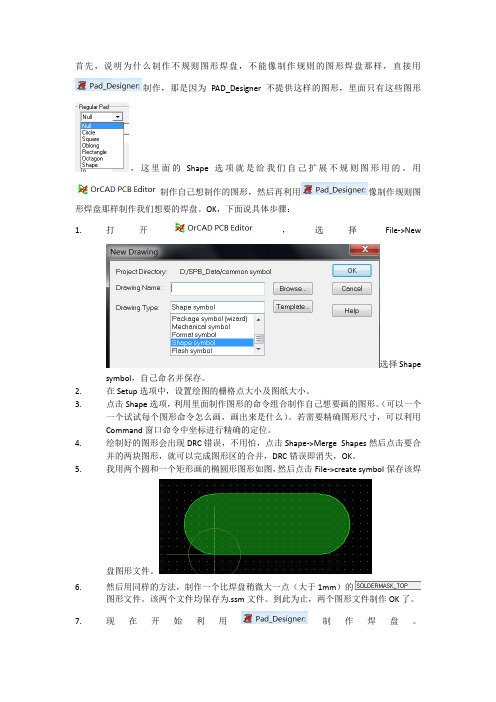
首先,说明为什么制作不规则图形焊盘,不能像制作规则的图形焊盘那样,直接用制作,那是因为PAD_Designer不提供这样的图形,里面只有这些图形,这里面的Shape选项就是给我们自己扩展不规则图形用的。
用制作自己想制作的图形,然后再利用像制作规则图形焊盘那样制作我们想要的焊盘。
OK,下面说具体步骤:1.打开,选择File->New选择Shape symbol,自己命名并保存。
2.在Setup选项中,设置绘图的栅格点大小及图纸大小。
3.点击Shape选项,利用里面制作图形的命令组合制作自己想要画的图形。
(可以一个一个试试每个图形命令怎么画,画出来是什么)。
若需要精确图形尺寸,可以利用Command窗口命令中坐标进行精确的定位。
4.绘制好的图形会出现DRC错误,不用怕,点击Shape->Merge Shapes然后点击要合并的两块图形,就可以完成图形区的合并,DRC错误即消失,OK。
5.我用两个圆和一个矩形画的椭圆形图形如图,然后点击File->create symbol保存该焊盘图形文件。
6.然后用同样的方法,制作一个比焊盘稍微大一点(大于1mm)的图形文件。
该两个文件均保存为.ssm文件。
到此为止,两个图形文件制作OK了。
7.现在开始利用制作焊盘。
这里只用设置尺寸单位,OK。
这里选择Single layer mode,然后,首先:在这一层,再选择Shape,在下面的中选择刚才制作好的.ssm文件焊盘图形文件。
其次:在下面同样选择制作好的.ssm阻焊层文件。
其他之后的操作和制作规则焊盘时一样。
8.最后点击File->Check检查无误,即可保存,这样不规则的焊盘制作OK。
9.可见,Cadence 软件制作焊盘的灵活性。
作者:卓高也。
allegro建立焊盘的方法和操作步骤
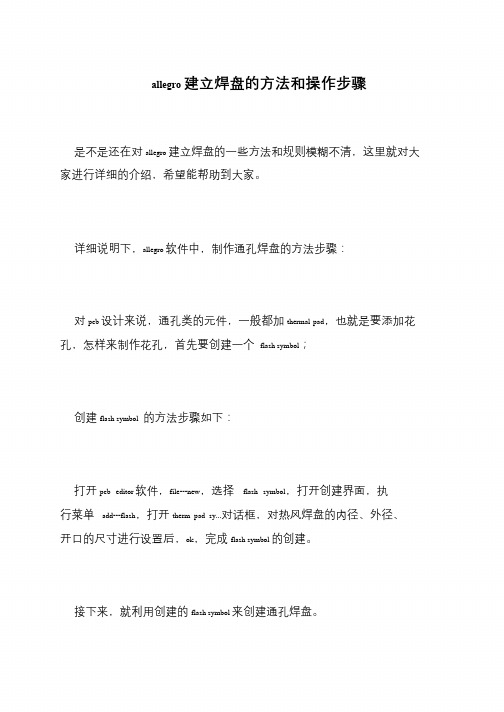
allegro 建立焊盘的方法和操作步骤
是不是还在对allegro 建立焊盘的一些方法和规则模糊不清,这里就对大
家进行详细的介绍,希望能帮助到大家。
详细说明下,allegro 软件中,制作通孔焊盘的方法步骤:
对pcb 设计来说,通孔类的元件,一般都加thermal pad,也就是要添加花孔,怎样来制作花孔,首先要创建一个flash symbol;
创建flash symbol 的方法步骤如下:
打开pcb editor 软件,file---new,选择flash symbol,打开创建界面,执行菜单add---flash,打开therm pad sy...对话框,对热风焊盘的内径、外径、开口的尺寸进行设置后,ok,完成flash symbol 的创建。
接下来,就利用创建的flash symbol 来创建通孔焊盘。
allegro166制作不规则通孔焊盘
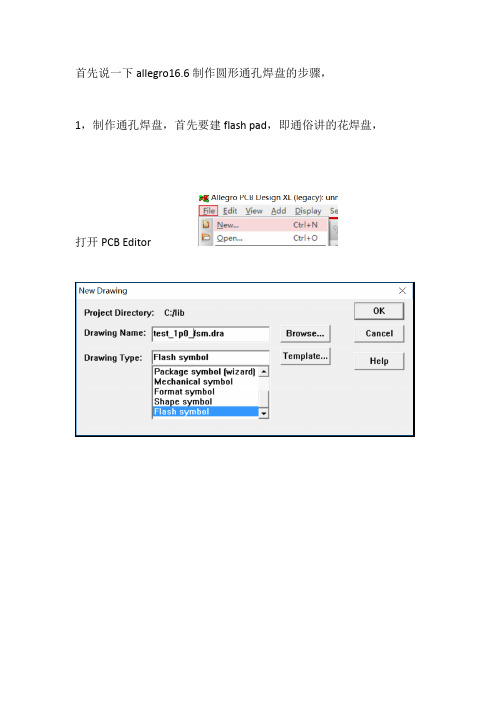
首先说一下allegro16.6制作圆形通孔焊盘的步骤,1,制作通孔焊盘,首先要建flash pad,即通俗讲的花焊盘,打开PCB Editor进入主界面后,设置参数设置完可以看到主界面如下然后我们添加一个开口尺寸1.0mm,内径1.5mm,外径2.0mm的flash焊盘开口尺寸就是实际的钻孔直径,或者比钻孔直径略小生成的焊盘如图中所示生成以下文件2, 制作焊盘,打开图标进行设置钻孔尺寸钻孔符号点开下拉菜单,选择刚才创建好flash 焊盘设置好每一层的尺寸,TOP层和BOT层信息一样,内层调用flash 焊盘Soldermask层略大0.1mm生成以下文件这样就创建好一个普通的直径1.0圆形焊盘但是有时候我们会需要做一些不规则的通孔焊盘,这个就比较麻烦了。
因为不规则的焊盘不能直接在pad designer里面选择现有的形状,那么我们就必须先画一个symbol.1,首先打开PCB Editor,创建一个新的symbol shape按照上述步骤设置好参数,利用组合画出你想要的图形,如下图画一个4mmx2mm的椭圆我们根据pad尺寸计算出各个点的坐标先画一个3mmx2mm的长方形,然后左右各画一个直径2mm的圆形然后Merge Shape这样就得到一个symbol shape2、一般soldermask会比pad外径大0.1mm,我们可以根据pad大小来计算soldermask的尺寸,然后算出各个点的坐标,也可以利用Z-Copy功能将刚才生成的symbol扩大0.1mm,具体操作如下将symbol导出Sub-Drawing(一定要保证导出的文件原点与symbol原点一致)生成然后创建一个新board导入刚才生成的Sub-Drawing文件,用坐标放置在原点位置利用Z-Copy 将symbol Expand 0.1mm如此这样得到一个4.1mmx2.1mm的椭圆形,将原来的删除掉,然后按照刚才的方式导出sub-drawing,再创建一个新的symbol shape,将其导入,生成一个新的symbol shape,3,运行PAD Designer,设置参数的时候,打开下来菜单选择需要的symbol shape其他层的信息按照相同的方式生成并调用,不规则的通孔用到的比较少,但是制作起来很麻烦,具体设置的参数根据应用的场景不一样可能会有所变动,有待商榷。
cadence学习(二) 特殊自定义焊盘建立
特殊焊盘形状绘制:有些引脚焊盘形状比较特殊,在Pad Designer的焊盘形状库中不存在这类特殊焊盘外形,设计者就必须先创建新的Shape Symbol,然后才能在设计焊盘时被调用。
(1)在PCB Editor中创建Shape Symbol如下图。
(2)进入Allegro Shape设计界面,在Setup菜单栏下设置页面基本属性和栅格点情况。
(3)添加各类图形:执行Shape菜单栏下的相关命令,用以添加不同的形状。
在金手指图形设计中,先执行Shape/Rectangular,Options窗口就选择默认设置,即Etch、Top和形状填充Static solid,在命令栏中输入起始点坐标按回车键、终点坐标按回车键,就可以从始终点直接画出该矩形。
此后再根据这种方法,执行Shape/Circular命令添加两端圆形。
(4)合并各类图形:执行Shape/Merge Shapes命令,对分散的图形进行适当的整合,将不同图形合并成一个Shape Symbol。
(5)保存该图形:执行Create Symbol命令创建图形符号,选择创建路径,则在相应的路径下得到*.ssm文件即为图形符号,并将该图形符号保存到设计者自己的图形符号文件夹中。
(6)设定图形库:在PCB Editor中,执行Setup/User Preferences,弹出User Preferences Editor对话框,点击Paths/Library,在右边编辑psmpath库调用的路径,添加设计者图形库路径。
(7)调用图形符号:完成Shape Symbol的建立和库路径设置后,启动Pad Designer焊盘编辑工具,在Layers选项卡下,点击Shape后面的浏览按钮,在弹出的Select shape symbols对话框中就可以调用新建的图形符号了。
这样就可以完成创建特殊图形符号的焊盘,然后在Package Symbol中就可以调用这些特殊焊盘来添加引脚了。
[整理]allegro焊盘制作
Cadence_SPB16.2入门教程——焊盘制作焊盘制作1.1 用Pad Designer制作焊盘Allegro中制作焊盘的工作叫Pad Designer,所有SMD焊盘、通孔焊盘以及过孔都用该工具来制作。
打开程序->Cadence SPB 16.2->PCB Editer utilities->Pad Designer,弹出焊盘制作的界面,如图1.1所示。
图1.1 Pad Designer工具界面在Units下拉框中选择单位,常用的有Mils(毫英寸),Millimeter(毫米)。
根据实际情况选择。
在Hole type下拉框中选择钻孔的类型。
有如下三种选择:Circle Drill:圆形钻孔;Oval Slot:椭圆形孔;Rectangle Slot:矩形孔。
在Plating下拉框中选择孔的金属化类型,常用的有如下两种:Plated:金属化的;Non-Plated:非金属化的。
一般的通孔元件的管脚焊盘要选择金属化的,而元件安装孔或者定位孔则选择非金属化的。
在Drill diameter编辑框中输入钻孔的直径。
如果选择的是椭圆或者矩形孔则是Slot size X,Slot size Y两个参数,分别对应椭圆的X,Y轴半径和矩形的长宽。
一般情况下只要设置上述几个参数就行了,其它参数默认就可以。
设置好以后单击Layers标签,进入如图1.2所示界面。
图1.2 Pad Designer Layers界面如果制作的是表贴元件的焊盘将 Singel layer mode 复选框勾上。
需要填写的参数有:BEGINLAYER层的Regular Pad;SOLDEMASK_TOP层的Regular Pad;PASTEMASK_TOP层的Regular Pad。
如图1.3所示。
图1.3 表贴元件焊盘设置如果是通孔焊盘,需要填写的参数有:BEGINLAYER层的Regular Pad,Thermal Relief,Anti Pad;DEFAULTINTERNAL层的Regular Pad,Thermal Relief,Anti Pad;ENDLAYER层的Regular Pad,Thermal Relief,Anti Pad;SOLDEMASK_TOP层的Regular Pad;PASTEMASK_TOP层的Regular Pad。
allegro16.6制作不规则通孔焊盘
首先说一下allegro16.6制作圆形通孔焊盘的步骤,1,制作通孔焊盘,首先要建flash pad,即通俗讲的花焊盘,打开PCB Editor进入主界面后,设置参数设置完可以看到主界面如下然后我们添加一个开口尺寸1.0mm,内径1.5mm,外径2.0mm的flash焊盘开口尺寸就是实际的钻孔直径,或者比钻孔直径略小生成的焊盘如图中所示生成以下文件2, 制作焊盘,打开图标进行设置钻孔尺寸钻孔符号点开下拉菜单,选择刚才创建好flash 焊盘设置好每一层的尺寸,TOP层和BOT层信息一样,内层调用flash 焊盘Soldermask层略大0.1mm生成以下文件这样就创建好一个普通的直径1.0圆形焊盘但是有时候我们会需要做一些不规则的通孔焊盘,这个就比较麻烦了。
因为不规则的焊盘不能直接在pad designer里面选择现有的形状,那么我们就必须先画一个symbol.1,首先打开PCB Editor,创建一个新的symbol shape按照上述步骤设置好参数,利用组合画出你想要的图形,如下图画一个4mmx2mm的椭圆我们根据pad尺寸计算出各个点的坐标先画一个3mmx2mm的长方形,然后左右各画一个直径2mm的圆形然后Merge Shape这样就得到一个symbol shape2、一般soldermask会比pad外径大0.1mm,我们可以根据pad大小来计算soldermask的尺寸,然后算出各个点的坐标,也可以利用Z-Copy功能将刚才生成的symbol扩大0.1mm,具体操作如下将symbol导出Sub-Drawing(一定要保证导出的文件原点与symbol原点一致)生成然后创建一个新board导入刚才生成的Sub-Drawing文件,用坐标放置在原点位置利用Z-Copy 将symbol Expand 0.1mm如此这样得到一个4.1mmx2.1mm的椭圆形,将原来的删除掉,然后按照刚才的方式导出sub-drawing,再创建一个新的symbol shape,将其导入,生成一个新的symbol shape,3,运行PAD Designer,设置参数的时候,打开下来菜单选择需要的symbol shape其他层的信息按照相同的方式生成并调用,不规则的通孔用到的比较少,但是制作起来很麻烦,具体设置的参数根据应用的场景不一样可能会有所变动,有待商榷。
Allegro焊盘和封装制作
根据元件的DATASHEET放置焊盘数量 在命令框内输入“x 0 0”,根据之前的设置,将出现1到4PIN,将X轴
的方向改为左,输入“x 7.62,7.62”出现5到8PIN。
已经放置好的 焊盘图片
增加元 件丝印
单击 Add→Li ne
增加元 件位号
单击 Layout→ Labels→ Ref Des
增加元 件型号/ 元件值
单击 Layout→ Labels→
Value
增加元件 占地区域 和高度
单击 Setup→
Areas→
Package Height
增加元件尺 寸
单击 Dimension→
Linear Dim,再用 鼠标点击需 要测量的 2PIN
序号
必要、有导电性
视需要而定、有导 电性 必要
元件的位号。 元件型号或元件值。
必要 必要
元件外形和说明:线条、 弧、字、Shape 等。
元件占地区域和高度。
必要 必要
禁止布线区 禁止放过孔区
视需要而定 视需要而定
PASTEMASK_T 焊盘实际大小 OP
黄色字体部分为贴片焊盘所需要参数
先建立一 个封装, 在Alle来自ro 里面,单 击File→Ne
w
单击 Setup→Drawi
ng Size
选择焊盘
单击 Layout→Pin
在焊盘库
里选择之
前做好的 焊盘,单击 “OK”进行 放置。
比实际焊盘小 0.1MM
焊盘实际大小
Thermal Pelief
比实际焊盘大 0.2MM
比实际焊盘大 0.1MM
比实际焊盘大 0.2MM
- 1、下载文档前请自行甄别文档内容的完整性,平台不提供额外的编辑、内容补充、找答案等附加服务。
- 2、"仅部分预览"的文档,不可在线预览部分如存在完整性等问题,可反馈申请退款(可完整预览的文档不适用该条件!)。
- 3、如文档侵犯您的权益,请联系客服反馈,我们会尽快为您处理(人工客服工作时间:9:00-18:30)。
夜猫PCB 工作室,专业高速PCB 设计 电话:400-050-6860
异型焊盘制作
袁荣盛
一般不规则的焊盘称为异型焊盘,典型的有金手指、大型的器件焊盘或者是板子上需要 添加特殊形状的铜箔(可以制作一个特殊封装代替)。
打开 Allegro ,新建一个 Shape 封装,命名后点击 Browse (注意一定要保存在图 2 所示 的路径或者保存在其他的路径然后修改图 2 的路径)。
图 1
- 1 -
图 2
切记:保存的路径和图 2 所示的路径为同一路径,否则制作焊盘时将没有 Shape 文件调用。
夜猫PCB工作室,专业高速PCB设计电话:400-050-6860
上述设置好之后,即可绘制 Shape,首先执行操作 SETUP-Drawing Size 调出命令框修改设置如下:其中单位视使用者情况而定,可以不作修改,而 Type 一定要设置为 Package。
图 3
设置完毕后可点击 Shape-Polygon 在控制栏的 Option 栏会出现图 4 所示界面,点击鼠标即可绘制 Shape,如果有精度要求需要用命令进行绘制,这里不在详细叙述。
图 4
这时一定要设置 Type 属性为 Shape,然后点击 save 保存即可。
夜猫PCB工作室,专业高速PCB设计电话:400-050-6860
图 5
打开 Pad 编辑器 Pad Designer,Parameters 页面的设置不再赘述。
在 Layers 页面正焊
盘选择 Shape,然后选择路径即可出现图 6 所示界面:
图 6
基本操作完毕,后续的其他操作与制作普通焊盘无异。
但一般制作焊盘的的过程中需要
的尺寸相同,即可以调用同一个
制作 Soldermask 和 Pastemask,后者的尺寸可以和 Pin
Shape,而前者的尺寸一般比 Pin 的尺寸大一点,所以需要制作两个尺寸不同的 Shape。
夜猫PCB工作室,专业高速PCB设计电话:400-050-6860
只要在保存完第一次制作的 Shape 后,不要关闭 Shape 显示,接着执行 Edit-Z Copy,注意:执行命令之前必须要把 Type 属性改为 Package,否则 Z Copy 命令被冻结不可操作。
执行命令后出现图示界面,Size 设置缩小或者放大,Offset 为缩小或放大的尺寸。
然后点击原 Shape 即可出现新的 Shape,删除原来的 Shape,保存新的 Shape 至同一路径,但是需要重新命名。
再回到 Pad Designer 设置 Soldermask 调用新的 Shape 即可完成异型焊盘的制作。
图 7
(完了)
多谢讨论。
